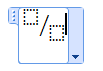Revisión y Corrección de Documentos
Creo que siempre nos ha pasado que cuando escribimos, ya sea por lo rápido que lo hacemos o porque no sabemos como escribir una palabra, se nos subraya la palabra de rojo. Bueno, en lugar de buscar en el diccionario o por Internet cómo se escribe una palabra, Word nos ofrece una opción para revisar la ortografía en el documento. Revisa palabra por palabra y nos da las opciones para que podamos corregirlas.
Dentro de revisión nosotros encontramos ortografía y gramática (que es donde Word revisa palabra por palabra para ver si está bien escrita); después está referencia (el cual lo podemos usar como diccionario); sinónimos (nos busca sinónimos de una palabra); sugerencia de información en pantalla para traducción; difinir idioma (cambia el idioma predeterminado de Word); y por último contar palabras.
Comentarios: En lugar de utilizar cuadros de texto para hacer anotaciones, esta opción nos permite hacer anotaciones en el documento señalando exactamente la parte (o partes) en que nosotros detectamos errores o en su caso hacer felicitaciones por un buen trabajo.
Seguimiento: Encontramos lo que es control de cambios, quien nos resalta las palabras que escribimos para saber los cambios que hicimos; globos, es la forma en que queremos que se indique los comentarios; marcas mostradas finales; mostrar marcas y panel de revisiones.
Cambios: Aquí nosotros si podemos aceptar nuestros comentarios o seguimientos.
Comparar: compara dos documentos que tienen la misma información y muestra las modificaciones que se han hecho a lo largo del tiempo.
Proteger: protege un documento con contraseña para que solo nosotros podamos leerlo.
Práctica:
"La felicidad es darse cuenta que nada es demasiado importante"
-Antonio Gala